
- •Тема1. Общие сведения о телекоммуникации. Вычислительные сети
- •1.1. Телекоммуникации в классификации, понятия коммуникация.
- •Внутренние и внешние коммуникации.
- •Горизонтальные и вертикальные коммуникации
- •Вербальные и невербальные коммуникации.
- •1.2. Телекоммуникационные системы и службы:
- •1.4.1. Классификация вычислительных сетей.
- •1.4.2. Топологии вычислительной сети.
- •1.4.3. Технические средства вычислительной сети.
- •1.4.4. Задачи, которые позволяют решать компьютерные сети.
- •Тема 2. Информационные и компьютерные технологий
- •2.1.1. Компьютер в связях с общественностью.
- •2.1.2. Информационные и компьютерные технологии. Базовые определения.
- •Таким образом: Компьютерные технологии – совокупность производственных методов и процессов в определенной отрасли производства основанная и использовании средств вычислительной техники.
- •2.1.3. Технические средства, используемые в компьютерных технологиях.
- •2.1.4. Программное обеспечение эвм
- •2.2.1. Программа Microsoft PowerPoint
- •2.2.1.1. Интерфейс программы.
- •2.2.1.2. Информационная поддержка подготовки к презентации, реализованная в программе Microsoft PowerPoint
- •2.2.1.3. Компьютерная поддержка презентации, реализованная в программе Microsoft PowerPoint.
- •Тема 3. Компьютерные технологии в исследованиях, планировании и оценке эффективности деятельности в области связей с общественностью.
- •3.1.1. Интерфейс программы Microsoft Excel.
- •Далее в списке функций выделить требуемую строку «счетесли» (см. Рис. 5)
- •3.1.2.4. Выявление предпочтений аудитории.
- •Наибольший
- •3.1.3. Работа с результатами серии последовательных опросов.
- •3.1.3.1. Функции Microsoft Excel для анализа рядов.
- •Тема 4. Автоматизированные системы хранения и обработки баз данных для проведения исследований.
- •4.1. Система управления данными субд Access
- •Компоненты базы данных:
- •4.1.2.1.Таблицы.
- •4.1.2.3. Запросы.
- •Тема 5. Интернет и связи с общественностью.
- •5.1. Краткое историческое введение
- •5.2. Административное устройство Internet
- •5.3. Финансирование сети Internet.
- •5.4. Составные части (ресурсы) Internet.
- •Пользователи (участники) сети Internet.
- •5.5. Сервисы Internet.
- •5.5.1. Электронная почта.
- •5.5.2. Телеконференции Usenet.
- •5.5.3. Списки рассылки.
- •5.5.6. Сервисы сети, получающие развитие в настоящее время.
- •5.5.7. Сервисы поиска информации.
- •5.6.1. Модели коммуникации.
- •5.6.2. Отличия Internet.
- •5.6.3. Pull- и Push-модели коммуникации Internet.
- •5.7. Особенности среды Internet.
- •5.8. Сравнительный анализ традиционных сми и Internet, а также различных сервисов Internet.
- •Тема 6. Построение информационной системы организации на основе Web-сервера в среде Internet. Создание Web-страницы
- •6.3. Первоначальная реализация Web-сервера.
- •Далее на этом этапе работ решается задача
- •Регистрация сервера на поисковых машинах.
- •Размещение бесплатных ссылок в Web-каталогах.
- •Размещение ссылок в «желтых страницах».
- •Регистрация на тематических Web-серверах.
- •Участие в телеконференциях.
- •Использование электронной почты и тематических списков рассылки.
- •Использование имени сервера во всех видах рекламной продукции компании и использование традиционных видов рекламы.
- •6.5. Поддержка (актуализация) сервера и его совершенствование.
- •6.6. Оценка эффективности Web-сервера.
- •6.6.2. Оценка интеграции с информационной системой предприятия.
- •6.6.3. Маркетинговые параметры эффективности.
- •Тема 7. Мультимедийные системы связях с общественностью
- •Инструментарий, используемый для решения задач Web-дизайна.
- •7.3. Известные инженерно-дизайнерские решения, используемые при создании Web-страниц.
- •7.4. Технологии web-дизайна
- •7.4.1. Структурные схемы построения серверов:
- •7.4.2. Логическая и физическая структура сайта
- •7.4.4. Динамическая и статическая компоновка сайта
- •7.4.5. Элементы web-страницы
- •7.5. Этапы реализации дизайнерского проекта.
- •Тема 8. Основы html (Hypertext Markup Language)
- •8.1. Общая структура html документа.
- •8.2. Теги и атрибуты.
- •8.3. Регистр записи команд
- •8.4. Escape-последовательности
- •8.5. Перевод строки, пробелы, табуляция
- •8.6. Комментарии
- •8.7. Цветовые спецификации
- •8.8. Базовые теги разметки гипертекста
- •8.8.2. Заголовки
- •8.8.3. Представление текста.
- •8.8.4. Бегущая строка Тег для создания бегущей строки:
- •8.8.5. Списки
- •8.8.5. Таблицы
- •8.8.6. Разделители
- •8.8.7. Гиперссылки
- •8.8.7.1. Ссылки на документы
- •8.8.7.2. Ссылки на разделы
- •8.8.7.3. Ссылки на адрес электронной почты
- •8.8.7.4. Ссылки на файловые объекты
- •8.5. Мета - определители
- •Если этот мета-тег записать в виде
- •Тема 9. Работа с электронной почтой.
- •9.1. Структура адреса e-mail
- •9.3. Конверт.
- •Послесловие.
- •Книги по компьютерной тематике, имеющиеся в библиотеке ОмГту (по электронному каталогу библиотеки на март 2004 г.) Компьютерное железо
- •Системное программное обеспечение
- •Информатика
- •Компьютерная графика
- •Компьютерные сети и Интернет
3.1.1. Интерфейс программы Microsoft Excel.
Вид окна программы Microsoft Excel, появляющегося при ее вызове приведен на рисунке 2. Как видно из рисунка, интерфейс программы также типичен для Windows приложений. Мы видим все те же строку заголовка с кнопками управления окном, строку меню программы, кнопки панели инструментов.
Доступ к командам, выполняемым программой, также реализован через строки различных меню или кнопки вызова команд на панели инструментов. Из списка меню программы Microsoft Excel:
Файл;
Правка;
Вид;
Вставка;
Формат;
Данные;
Окно;
Справка,
необходимо обратить внимание на группу команд, объединенных в меню «Данные», позволяющих применять к информации, введенной в таблицу технологии работы с базами данных (сортировку, фильтрацию и др.) Остальные команды программы Excel нам уже знакомы по работе с программами Word и PowerPoint.
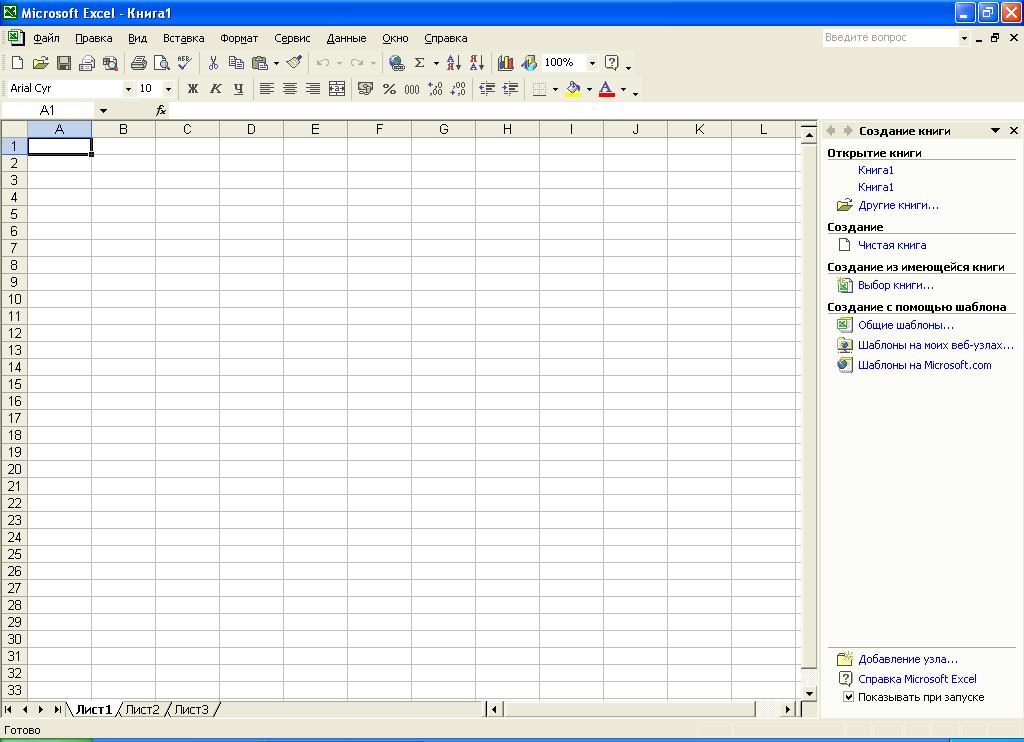
Рис. 2
Основную часть окна программы занимает область листа электронной таблицы, разбитое на строки и столбцы. Все строки и столбцы электронной таблицы имеют свои заголовки, расположенные левее строк и над столбцами. Адрес ячейки таблицы задается заголовками строки и столбца, пересечением которых является выбранная ячейка. Например, адрес «C3» указывает на ячейку, расположенную в третей строке столбцы «С». Над областью листа расположены поле имени и строка формул. Поле имени предназначено для задания имен отдельным ячейкам таблицы или группам ячеек, что облегчает быстрое обращение к их содержимому при последующей работе. Срока формул предназначена для задания действий, которые должны быть применены к содержимому вычисляемых ячеек – ячеек электронной таблицы, информация в которые не вводится пользователем, а является результатом преобразования информации, выполненного компьютером. Под преобразованием информации при этом понимаются любые операции, которые способна выполнять программа от математических (сложение, вычитание, умножение, деление, возведение в степень и пр.) и статистических (определение минимального и максимального значений из значений в некотором диапазоне ячеек, вычисление среднего арифметического и пр.) до работы с финансовой информацией и базами данных. В нижней части окна расположена строка состояния, отражающая сведения о выделенной пользователем команде и выполняемой операции, над которой расположены кнопки прокрутки листов и ярлычки листов книги электронных таблиц, которые используются в случае объединения в один файл нескольких электронных таблиц, расположена на нескольких «страницах». Традиционными элементами интерфейса являются также полосы горизонтальной и вертикальной прокруток, обеспечивающих отображение на экране всех частей таблиц, содержащих большее, чем это позволяют возможности монитора по одновременному отображению информации, число строк и столбцов. Приемы работы с программой рассмотрим на примере использования этого программного продукта для решения исследовательских задач.
3.1.2. Возможности использования программы Microsoft Excel для обработки результатов социологических исследований.
Рассмотрим следующую постановку задачи:
Пусть определена цель социологических исследований, разработана анкета, содержащая закрытые вопросы, собран коллектив исследователей, интервьюеры провели опрос и необходимо обрабатывать его результаты. Результаты объемны по количеству собранных данных, однотипны, то есть требует выполнения одних и тех же операций по их обработке и в связи с этим для выполнения этой работы целесообразно применение средств вычислительной техники. Начинать работу по обработке результатов необходимо с ввода информации в ПК.
З.1.2.1. Ввод данных и технология контроля правильности ввода информации.
Очевидно, что для закрытых вопросов или вопросов, ответы на которые могут быть выражены в виде численного значения, (например, возраст респондента) или кода (например, 1-мужчина, 2 – женщина) может быть составлена таблица вида:
Таблица 1.
№№ вопросов |
Номера ответов на вопрос для анкет № |
|||||||
1 |
2 |
3 |
… |
… |
… |
… |
N |
|
1 |
1 |
5 |
2 |
…… |
|
|
|
|
2 |
2 |
3 |
1 |
…… |
|
|
|
|
3 |
3 |
4 |
1 |
……. |
|
|
|
|
4 |
6 |
….. |
…… |
|
|
|
|
|
… |
…… |
|
|
|
|
|
|
|
M |
|
|
|
|
|
|
|
|
Такую, или подобную ей таблицу, отличающуюся правилами, использованными исследователем при кодировке вариантов ответов, лучше составлять по результатам работы каждого интервьюера. В программе Excel для этого каждая таблица должна располагаться на отдельном листе. Количество листов, создаваемое программой по умолчанию равно 3. Увеличить количество листов можно командой «Лист» из меню «Вставка».
Естественно, что при ручном вводе большого количества цифр в ПК, а также при начальном заполнении таблицы (если это делалось на бумаге) могут быть допущены ошибки, поэтому для всех ячеек электронной таблицы рекомендуется устанавливать условное форматирование. Этот технологический прием позволяет задать границы возможных значений чисел в таблице и отслеживать «неправильные» значения. Например, 3 пунктом анкеты является пол респондента. Интервьюер должен поставить в соответствующей графе 1, если опрашиваемый – мужчина и 2, если это женщина. Таким образом, в 3 строке таблицы не должно быть никаких других чисел кроме 1 и 2.
Выделим диапазон ячеек третьей строки, в которых должны быть расположены (или уже располагаются) числа, характеризующие пол респондента. В меню «Формат» кликнем на строке команды «Условное форматирование». В появившемся диалоговом окне «Условное форматирование» укажем, что значение лежащее вне диапазона от 1 до 2 должно иметь особенный формат отображения его на экране. Для этого заполним соответствующие поля формы и, кликнув по кнопке «Формат» зададим некоторый «оригинальный» формат для ошибочных значений, например, установим, что при вводе неправильного значения цвет фона ячейки должен становиться красным. Такая настройка электронной таблицы позволяет избежать ошибок при вводе информации. На ввод любого целого числа, отличного от 1 или 2, машина будет реагировать заливкой ячейки красным цветом. Ввод правильного числа вновь сделает фон ячейки белым (или установленным пользователем для ячеек с «правильными» значениями).
3.1.2.2. Подсчет результатов анкетирования.
Наиболее «популярной» функцией библиотеки статистических функций программы Excel для подсчета результатов анкетирования является функция СЧЕТЕСЛИ. Определение этой функции, которое дает справочная система программы, приведено ниже:
Функция СЧЁТЕСЛИ
Подсчитывает количество ячеек внутри диапазона, удовлетворяющих заданному критерию.
Синтаксис
СЧЁТЕСЛИ(диапазон; критерий)
Диапазон — диапазон, в котором нужно подсчитать ячейки.
Критерий — критерий в форме числа, выражения или текста, который определяет, какие ячейки надо подсчитывать. Например, критерий может быть выражен следующим образом: 32, "32", ">32", "яблоки".
Таким образом, используя эту функцию, можно дать команду компьютеру сосчитать ячейки таблицы, содержащие то или иное значения кода (например, «3») в указанном диапазоне ячеек (например, в строке или столбце). Если в рассматриваемом нами примере (см. табл. 1) дать команду компьютеру пересчитать все единицы в первой строке таблицы, то получим ответ на вопрос: «Сколько респондентов дали первый вариант ответа на первый вопрос анкеты?». Для тех, кто впервые сталкивается с необходимостью использования функций программы, поясним, как это сделать:
Выберем любую свободную ячейку таблицы и кликнем по ней.
Кликнем на кнопке fx , расположенной слева от строки формул или введем в выбранную ячейку знак «=», указав тем самым компьютеру, что в дальнейшем эта ячейка будет вычисляемой.
Если был произведен клик по кнопке fx , то на экране появится окно мастера функций (рис. 3)

Рис.3.
Для того, чтобы ускорить поиск требуемой функции в достаточно объемном списке функций программы Excel рекомендуется выбрать нужный («Статистический») подраздел этого списка (см. рис. 4)

Рис. 4.
